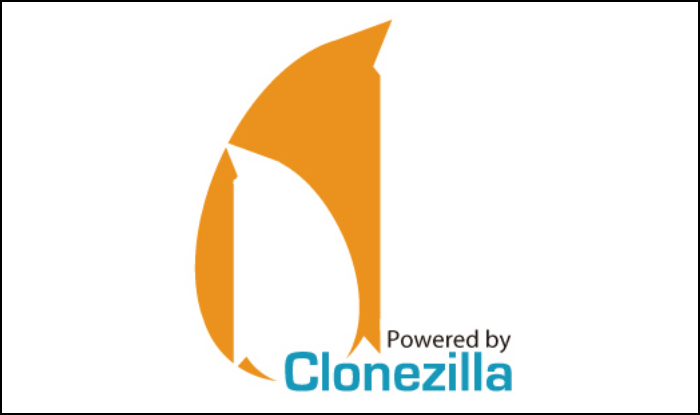Índice de la página
Navegación Rápida:
- Clonar con EaseUS: su programa de clonación rápido y confiable
- Cómo clonar disco duro con EaseUS Disk Copy
- Cómo hacer uso completo de EaseUS Clonar - Preguntas frecuentes
Clonar disco bajo el sistema operativo de Microsoft
Hoy en día, la clonación de un disco duro es común para los usuarios de computadoras que están actualizando a un nuevo disco duro o quizás reemplazando un disco antiguo. Los sistemas operativos de Microsoft proporcionan funciones de copia básicas para estos usuarios. Es posible copiar el disco duro archivo por archivo de manera simple, como 'copiar' y 'pegar', pero carece de una forma confiable y eficiente de clonar todo el contenido de un disco duro/volumen de partición de un disco duro a otro. Sin embargo, la clonación de un disco duro podría resolver el problema, que no está disponible en el sistema operativo de Microsoft.
Por lo tanto, para copiar de forma segura el disco duro con nombres de archivo largos, archivos de intercambio y el registro de Windows, el software de clonación de discos de terceros puede ser una buena opción.
Clonar con EaseUS Disk Copy: un programa para clonar disco duro rápido y confiable
En general, la seguridad y la estabilidad son los factores que más preocupan a los usuarios cuando eligen un buen programa para clonar disco. Es decir, no se modificarán ni se perderán todos los datos durante el proceso de clonación. EaseUS Disk Copy cuenta con esta función cuando se clona un disco duro y ahora está disponible para descargar de forma gratuita.
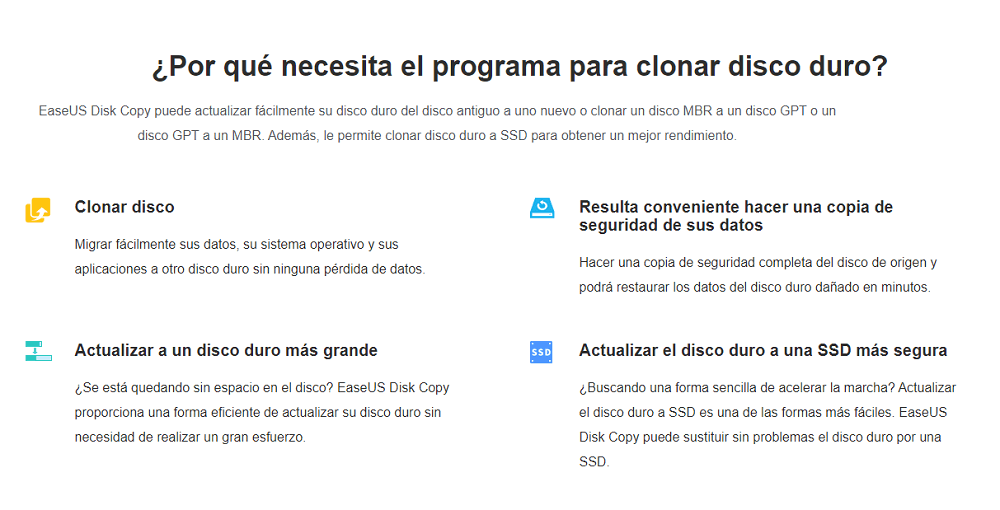
Seguridad de datos: Generalmente, todo será replicado por el programa para clonar disco duro - EaseUS Disk Copy. Simplemente, se clonará el 100 % de la identidad del disco original en una nueva partición del disco sin cambiar ningún dato existente, todo es igual que en los datos originales.
Ahorro de tiempo: A diferencia del software de copia de disco tradicional, la utilidad de clonación de disco duro de este programa gratuito le permite a usted reemplazar el disco duro antiguo más pequeño con un disco duro más grande sin reinstalar el sistema operativo y las aplicaciones una vez más. Le ahorrará mucho tiempo.
Cómo clonar disco duro con EaseUS Disk Copy
EaseUS Disk Copy es fácil de utilizar. A continuación, se detallan los pasos para la clonación del disco duro mediante EaseUS Disk Copy:
Para obtener la capacidad completa de clonar todos los datos del disco con el sistema operativo Windows en un disco duro más nuevo y más grande, nos gustaría recomendarle que primero active esta herramienta:
Veamos cómo clonar y reemplazar un disco duro por uno nuevo usando EaseUS Disk Copy con facilidad ahora:
Paso 1. Descargar, instalar y ejecutar EaseUS Disk Copy en su PC.
Haga clic en "Modo de disco" y seleccione el disco duro que desea copiar o clonar. Haga clic en "Siguiente" para continuar.

Paso 2. Seleccionar el disco de destino.

Nota: El disco de destino debe ser al menos tan grande o incluso más grande que el disco de origen si se quiere copiar o clonar el disco duro de origen.
Paso 3. Haga clic en "Continuar" para confirmar si el programa pide que se borren los datos del disco de destino.

Paso 4. Revise y edite la disposición del disco. Si el disco de destino es una unidad SSD, recuerde marcar la opción si el objetivo es SSD.

Paso 5. Haga clic en "Proceder" para iniciar el proceso de clonación del disco duro.

Cómo hacer un uso completo de EaseUS Clonar - Preguntas frecuentes
¿Aún tiene dudas en descargar el software de clonación de discos de EaseUS para reemplazar un HDD antiguo o actualizar el HDD a SSD? ¿No está seguro de cómo usar EaseUS Disk Copy para reemplazar un disco duro defectuoso? Después de años de investigación y optimización, EaseUS Disk Copy ha sido 100 % capaz de clonar todo tipo de unidades de almacenamiento (HDD, SSD, Unidades híbridas...) entre sí, tanto en computadoras de escritorio como portátiles con Windows. Para ayudarlo a hacer un uso completo del software de clonación y permitirle resolver algunos de los errores comunes fácilmente por sí mismo en caso de que ocurran algunos incidentes, las siguientes son algunas preguntas y respuestas frecuentes.
1. ¿Cómo conectar los discos en mi computadora portátil cuando no hay suficientes cables internos?
Para las computadoras portátiles, se recomienda a los usuarios que creen un medio de arranque de la herramienta Disk Copy, instalen un gabinete USB externo y sigan los pasos a continuación:
- Paso 1. Coloque el disco de destino dentro de la computadora portátil.
- Paso 2. Conecte el disco de origen en una caja USB externa.
- Paso 3. Inicie el sistema desde el dispositivo de arranque de Disk Copy.
- Paso 4. Realice una clonación del disco desde el disco de origen al disco de destino.
- Paso 5. Compruebe si puede iniciar normalmente desde el disco de origen.
2. Si utilizo el modo de partición para clonar la partición del disco del sistema, ¿arrancará correctamente mi disco clonado?
Tememos que al usar el modo de partición para clonar el disco, es posible que los archivos de arranque necesarios no se actualicen correctamente. Recomendamos a los usuarios que utilicen la opción Clonar disco para ayudar a obtener una copia de arranque adecuada.
3. Al clonar en un disco más grande, ¿cómo puedo usar el espacio adicional en el nuevo disco?
Los usuarios pueden ajustar el diseño de la partición en el disco de destino durante el procedimiento de clonación para aprovechar al máximo el espacio en el disco de destino.
4. ¿Cuánto tiempo se tarda en clonar mi disco?
Depende principalmente de los siguientes factores:
1. La cantidad de datos que deben clonarse.
2. La velocidad de E/S de ambos discos.
Como referencia, tomaría alrededor de 3 horas completar el clon para clonar un disco SATA de 1 TB lleno de datos cuya velocidad de E/S se considera alrededor de 100 MB/s.
5. ¿Puedo usar el código de licencia de Disk Copy Pro en un sistema Windows Server?
Disk Copy Pro es un producto con licencia individual para sistemas que no son de servidor. Para activar correctamente la herramienta EaseUS Disk Copy en un sistema de servidor, los usuarios necesitarán una licencia de versión Technician en su lugar.

EaseUS Disk Copy
EaseUS Disk Copy es una herramienta de clonación y migración de HDD/SSD bien diseñada y muy fácil de usar, una herramienta que debería ser ideal para cualquiera que desee migrar rápida y fácilmente un disco de sistema existente a un nuevo disco (o unidad SSD recién instalada) con el mínimo de configuración requerida.
EaseUS Disk Copy

Herramienta de clonación dedicada para satisfacer todas las necesidades de clonación de sistemas, discos y particiones.
Descargar gratisArtículos Populares
Febrero 20, 2023
![]()
Agosto 24, 2023
![]()
Julio 7, 2023
![]()
Sep 22, 2022
![]()
Marzo 20, 2023
![]()
Temas interesantes